WordPressで設定しているテーマによっては固定ページのテンプレートを選択できる場合があります。
テンプレートとは作成した固定ページをどのように表示するのかを定義したものだとお考え下さい。
テンプレートを変更することで固定ページの本文が同じでも違った見せ方をすることが可能になります。
現在使っているテーマは「賢威」です。
このテーマでは固定ページ用のテンプレートとしてデフォルトのテンプレートの他に「1カラム設定」が用意されています。
今回は作成した固定ページにテンプレートを適用する方法について確認します。
1.テンプレートの設定方法
2.1カラム設定
テンプレートの設定方法
①ではまず固定ページにテンプレートを設定する方法についてです。
新規に固定ページを作成した場合も作成済みの固定ページの修正をする場合でも基本的に同じですので今回は既存の固定ページのテンプレートを変更します。
②『固定ページの編集』を参考に対象となる固定ページの編集画面を表示して下さい。
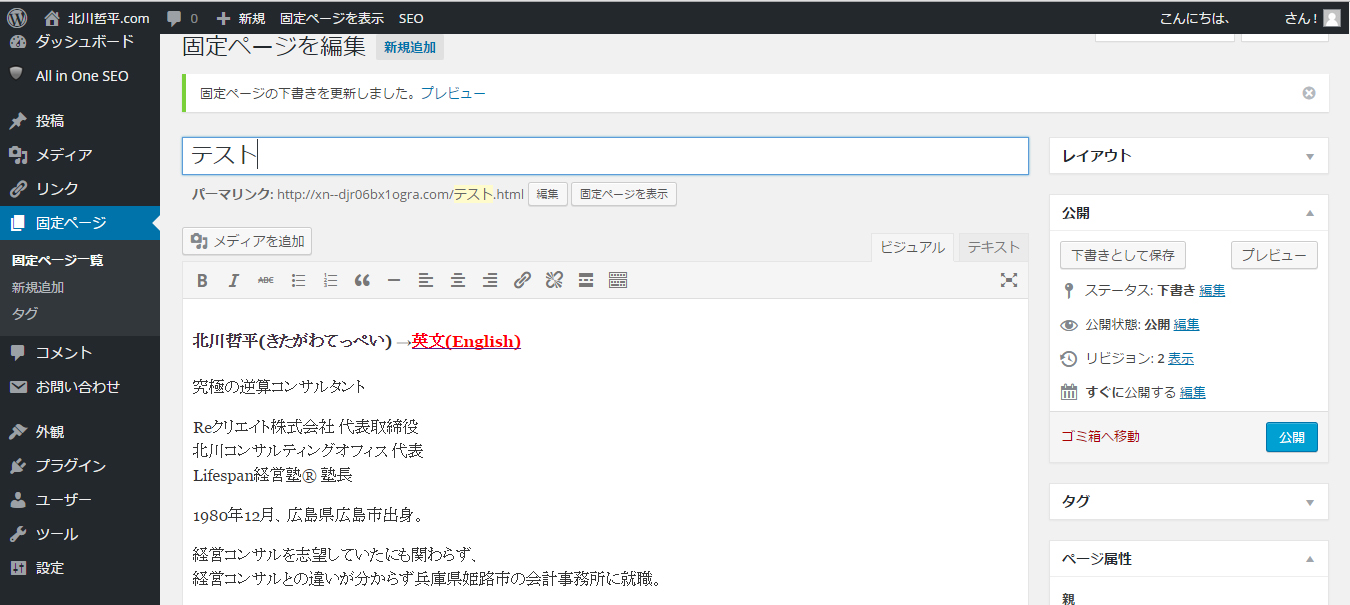
③画面右側の「ページ属性」の箇所をご覧下さい。

④固定ページのテンプレートを変更するには「テンプレート」と書かれた箇所にあるドロップダウンメニューをクリックして設定したいテンプレートを選択します。
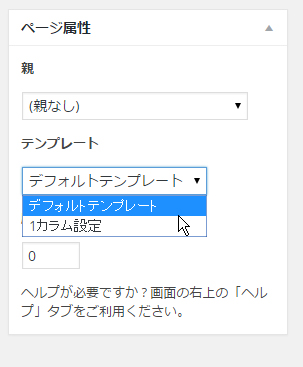
⑤WordPressで設定しているテーマに固定ページ用のテンプレートが用意されている場合、ドロップダウンメニューをクリックすると選択可能なテンプレートが表示されます。
現在設定しているテーマの「賢威」では「デフォルトテンプレート」と「1カラム設定」の2つのテンプレートが用意されているためこの2つから選択可能です。
(デフォルトのテンプレートはテーマに関係無く利用できます)。
⑥それではテンプレートを固定ページに設定した場合にどのように表示されるのか確認します。
なお変更前の「デフォルトのテンプレート」が設定されている場合は次のように表示されます。

1カラム設定
①「1カラム設定」を設定してみます。
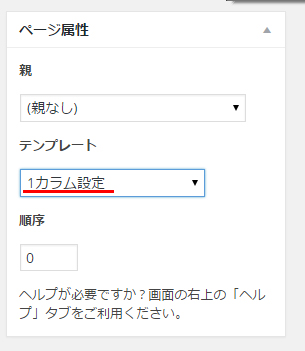
②テンプレート変更後、固定ページを実際に見てみると次のように表示されます。
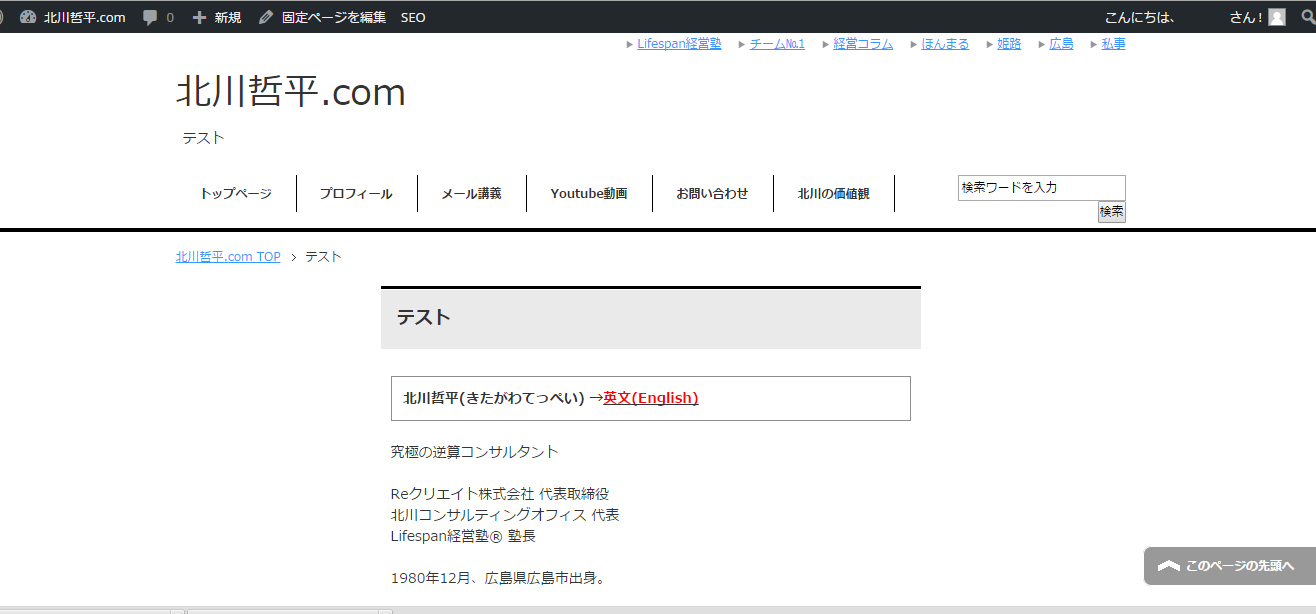
③両側にあったサイドバーが表示されなくなりました。
サイドバーを表示したくない場合に使用して下さい。










